Ogranicz edycję do zabezpieczonego dokumentu programu Word 2010

Ochrona ważnych dokumentów przed dostępem z zewnątrz byłaby niezwykle korzystna. Czasami podczas pisania dokumentu pojawia się paląca potrzeba…
Relacyjna baza danych może zawierać zapytania, tabele itp. w niekompatybilnym formacie, co prowadzi do problemów z wymianą danych między systemami przez Internet. Konwersja tych danych do formatu XML, który jest powszechnie akceptowany i kompatybilny, może być bardzo korzystna, ponieważ ostatecznie zmniejsza ryzyko wystąpienia problemów z niekompatybilnością. Access 2010 oferuje łatwy sposób eksportu określonej tabeli bazy danych w formacie XML.
Na początek uruchom program Access 2010 i otwórz tabelę bazy danych, którą chcesz wyeksportować.
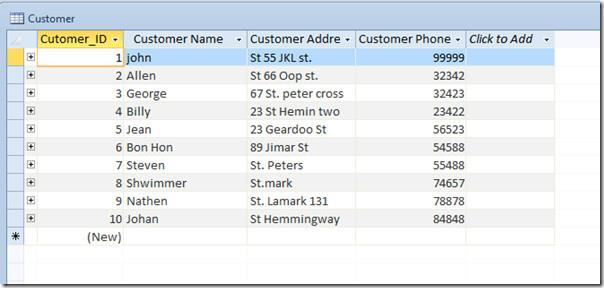
Przejdź do zakładki Dane zewnętrzne i w grupie Eksport kliknij Plik XML.
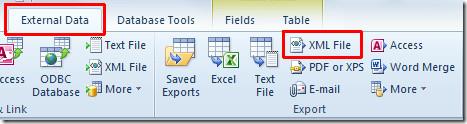
Wyświetli się okno dialogowe Eksportuj , kliknij Przeglądaj, aby wybrać lokalizację, do której chcesz wyeksportować tabelę, wpisz odpowiednią nazwę pliku XML, kliknij Zapisz, a następnie naciśnij OK.
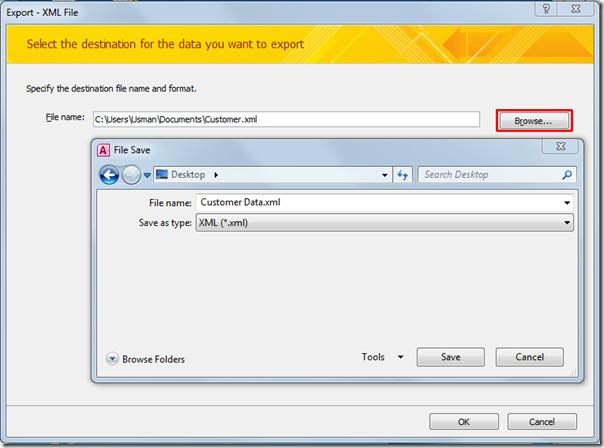
Zostanie wyświetlone okno dialogowe Eksportuj XML, zawierające wiele opcji: Dane (XML), Schemat danych (XSD) oraz Prezentacja danych. Wybierz żądane opcje i kliknij Więcej opcji , aby skonfigurować ustawienia zaawansowane.
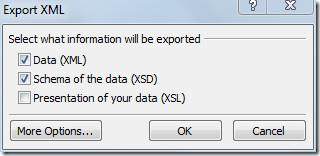
Przeniesie Cię to do zakładki Dane, gdzie możesz wybrać dane do wyeksportowania. W sekcji Rekordy do Eksportu możesz wybrać opcję Wszystkie Rekordy lub Bieżący Rekord . W sekcji Kodowanie wybierz format UTF-8 lub UTF-16. Teraz przejdź do zakładki Schemat.
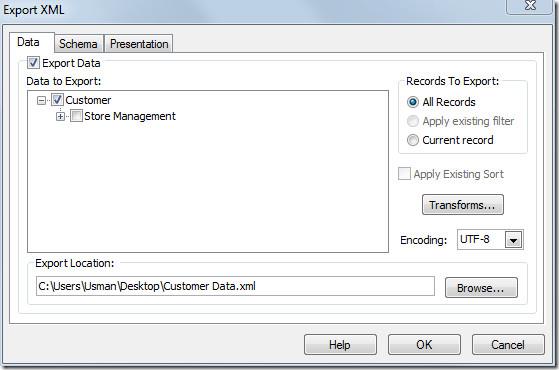
Schemat definiuje typ XML i wyraża go w postaci ograniczeń nałożonych na strukturę zawartości XML. W sekcji Eksportuj schemat można włączyć/wyłączyć opcje uwzględniania klucza podstawowego i właściwości pól. W sekcji Lokalizacja eksportu można osadzić schemat w pliku XML lub wybrać lokalizację do jego oddzielnego zapisania. Kliknij OK, aby kontynuować.
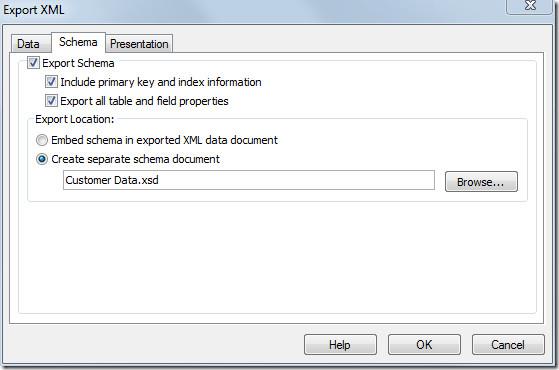
Aby wyeksportować inne tabele w ten sam sposób, włącz opcję Zapisz kroki eksportu . Kliknij Zamknij, aby kontynuować.
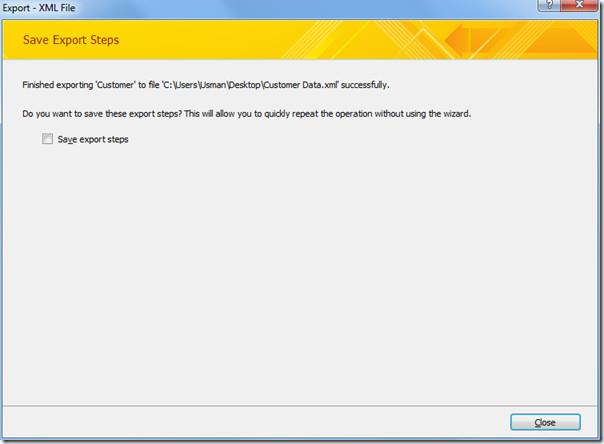
Teraz otwórz plik XML w dowolnym edytorze tekstu, aby sprawdzić integralność danych.
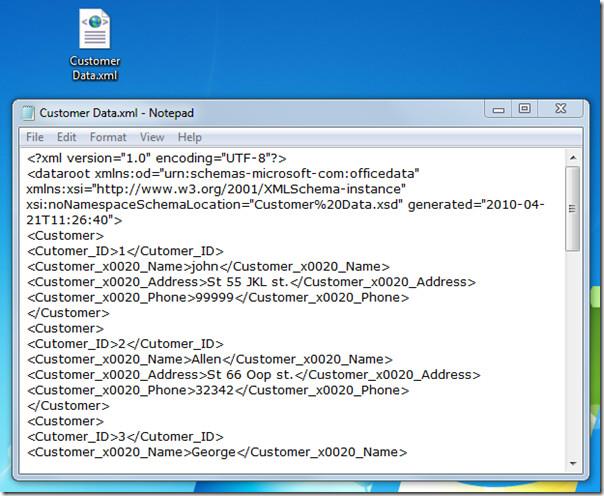
Możesz również sprawdzić wcześniej omówione przewodniki dotyczące eksportowania tabeli do zwykłego tekstu w programie Access 2010 i tworzenia tabel w programie Access 2010 za pomocą poleceń SQL
Ochrona ważnych dokumentów przed dostępem z zewnątrz byłaby niezwykle korzystna. Czasami podczas pisania dokumentu pojawia się paląca potrzeba…
Jedną z zalet systemu zarządzania relacyjnymi bazami danych, takiego jak Access 2010, jest łatwe konfigurowanie tabel i relacji z ograniczeniami, aby
W programie MS Access funkcja IIF zwraca jedną wartość, jeśli określony warunek ma wartość PRAWDA, lub inną wartość, jeśli ma wartość FAŁSZ. Funkcja IIF
Wykresy i grafy to doskonały sposób na prezentację danych. Program Microsoft Excel 2010 oferuje niemal każdy typ wykresu i ułatwia jego rysowanie, dzięki czemu
Odstępy są bardzo ważne podczas tworzenia dokumentów, ponieważ wpływają na ich wygląd i prezentację. Możesz je łatwo zwiększyć lub zmniejszyć.
Aplikacje pakietu Microsoft Office zapewniają najłatwiejszy sposób dostosowywania wstążki, kart i paska narzędzi Szybki dostęp, ale co zrobić, gdy trzeba zainstalować nową kopię?
Wykonywanie różnych operacji w programie Access nie jest takie proste, ponieważ RDBMS (system zarządzania relacyjnymi bazami danych) wymaga określonej składni i ograniczeń
Prawie każdy dokument zawiera informacje takie jak: ukryty tekst, informacje o obiekcie, dane osobowe (informacje identyfikujące: nazwisko autora) i inne
Wykresy to jedna z najważniejszych funkcji programu Excel, ale czasami trzeba ich używać w inny sposób. Spróbujemy stworzyć histogram porównawczy.
Zwykle przechowujemy dane w wielu arkuszach kalkulacyjnych, aby sprawdzać dane dla każdego wystąpienia i przeglądać je indywidualnie, ale byłoby wspaniale połączyć wszystkie




![Eksport/import ustawień wstążki i paska narzędzi szybkiego dostępu [Office 2010] Eksport/import ustawień wstążki i paska narzędzi szybkiego dostępu [Office 2010]](https://tips.webtech360.com/resources8/r252/image-8447-0829093801831.jpg)



